Мониторинг ГП#
Подсистема «Мониторинг ГП» представлена в Системе каталогом Мониторинг генерального плана.
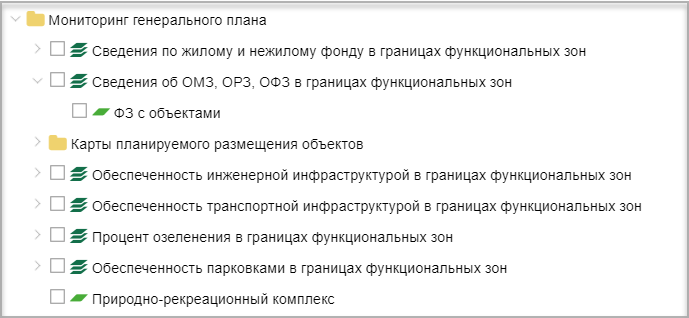
Каталог «Мониторинг генерального плана» включает слои и карты:
«Сведения по жилому и нежилому фонду в границах функциональных зон»#
Карта отображает сведения по жилому и нежилому фонду в границах функциональных зон.
Карта включает слои:
Демографическая информация (См. Демографическая информация);
«Здания и строения», который содержит все дома из адресного плана;
«Жилой фонд в границах функциональных зон»#
Содержит данные о функциональных зонах, в границах которых расположены многоквартирные и индивидуальные жилые дома, а также сведения по показателям для жилого фонда.
Для просмотра объектов слоя нажмите кнопку  рядом с названием слоя. В панели представления откроется таблица с объектами слоя.
рядом с названием слоя. В панели представления откроется таблица с объектами слоя.
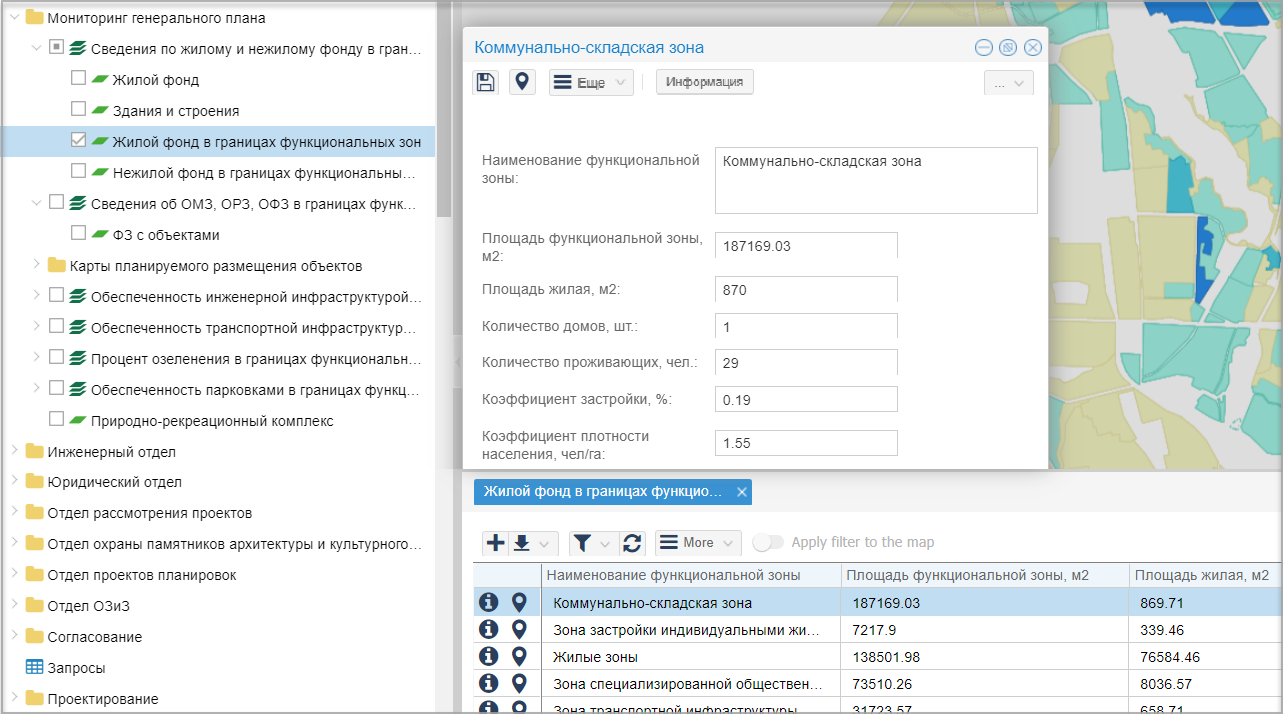
На карте жилой фонд в границах функциональных зон обозначен цветом в зависимости от плотности проживающих чел. на га. Условное обозначение функциональных зон можно посмотреть в легенде карты.
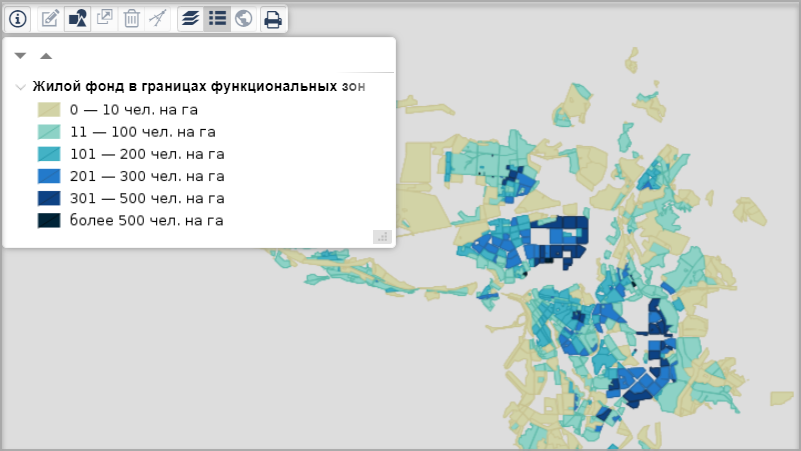
Актуализация слоя#
Чтобы актуализировать слой:
Откройте слой как таблицу в панели представления.
Далее в панели инструментов таблицы нажмите кнопку «Еще» и в выпадающем меню выберите пункт [Пересчитать «название слоя»]. В диалоговом окне подтвердите действие с помощью кнопки «Ок».
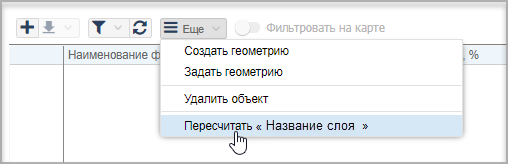
Будет запущен процесс пересчета данных, когда пересчет закончится – отобразится соответствующее уведомление. Содержимое карты обновится автоматически после завершения пересчета данных. Чтобы данные обновились в таблице, нажмите кнопку «Обновить таблицу». Сведения об актуальности данных доступны в столбце [Дата обновления].
«Нежилой фонд в границах функциональных зон»#
Содержит функциональные зоны, в границах которых расположены нежилые дома, а также сведения по показателям для нежилого фонда.
Список нежилых зданий получается в результате вычитания из объектов слоя «Здания и строения» объектов слоя «Демографическая информация».
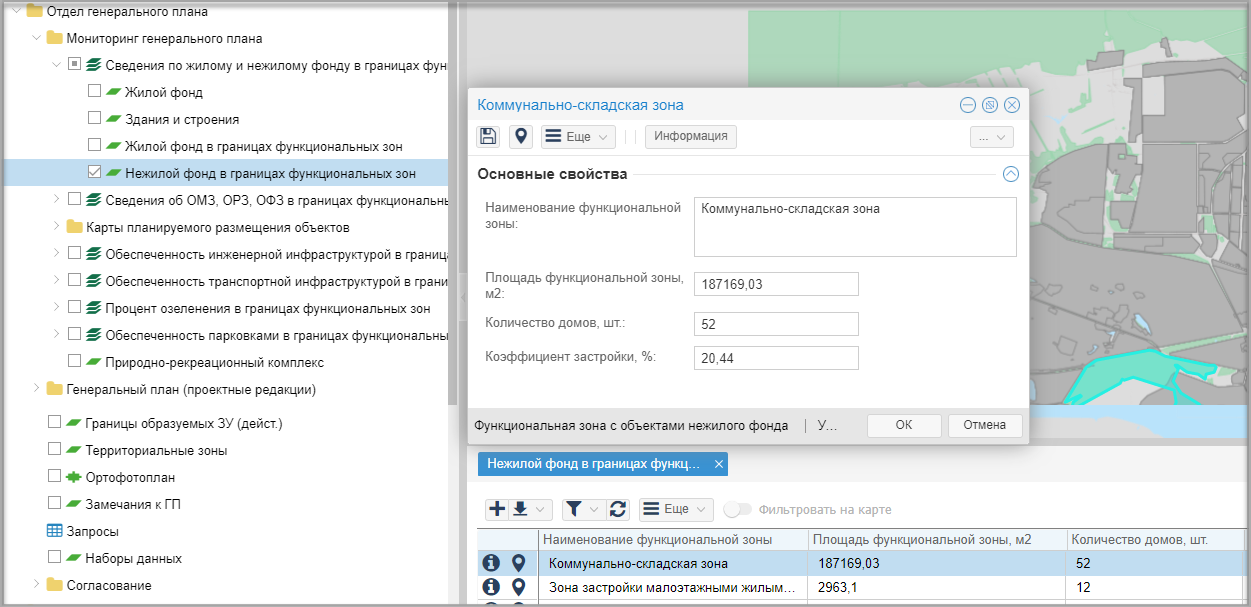
На карте функциональные зоны обозначены цветом. Условное обозначение функциональных зон можно посмотреть в легенде карты.
Как актуализировать слой#
Чтобы актуализировать слой:
Откройте слой как таблицу в панели представления.
Далее в панели инструментов таблицы нажмите кнопку «Еще» и в выпадающем меню выберите пункт [Пересчитать «название слоя»]. В диалоговом окне подтвердите действие с помощью кнопки «Ок».
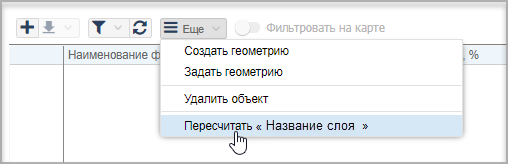
Будет запущен процесс пересчета данных, когда пересчет закончится – отобразится соответствующее уведомление. Содержимое карты обновится автоматически после завершения пересчета данных. Чтобы данные обновились в таблице, нажмите кнопку «Обновить таблицу». Сведения об актуальности данных доступны в столбце [Дата обновления].
«Сведения об ОМЗ, ОРЗ, ОФЗ в границах функциональных зон»#
Отображает сведения по количеству и мощности существующих и установленных объектов местного, республиканского, федерального значения в границах функциональных зон.
Карта содержит слой ФЗ с объектами.
Для просмотра объектов слоя нажмите кнопку  рядом с названием слоя.
Таблица содержит функциональные зоны, в границах которых расположены объекты местного, республиканского, федерального значения.
рядом с названием слоя.
Таблица содержит функциональные зоны, в границах которых расположены объекты местного, республиканского, федерального значения.
На карте для функциональных зон отображаются сведения по количеству расположенных в их границах объектов местного, регионального, федерального значения. Условное обозначение функциональных зон можно посмотреть в легенде карты.
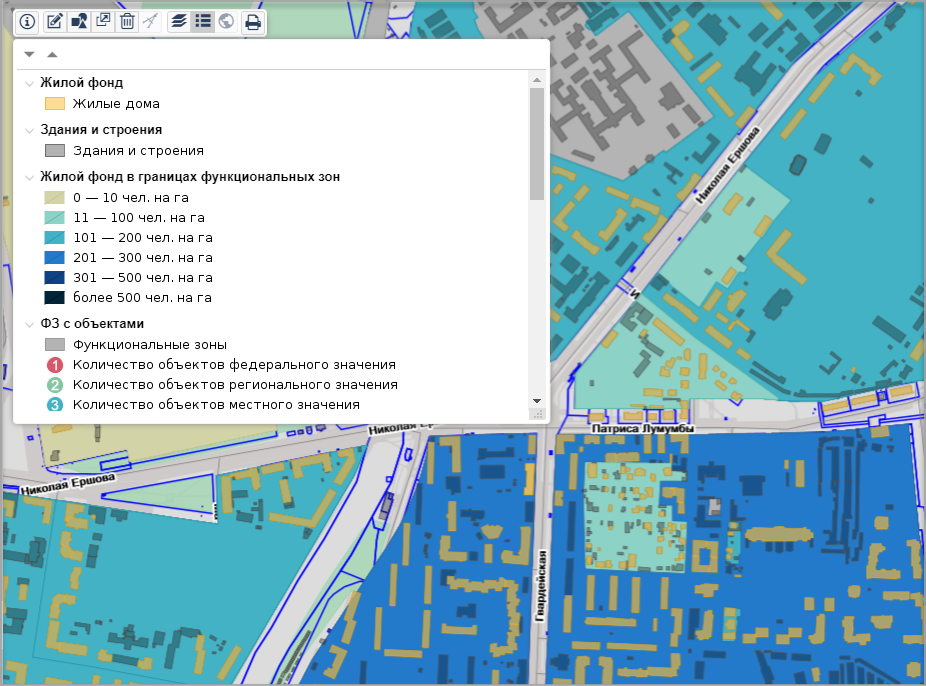
Актуализация слоя#
Чтобы актуализировать слой:
Откройте слой как таблицу в панели представления.
Далее в панели инструментов таблицы нажмите кнопку «Еще» и в выпадающем меню выберите пункт [Пересчитать «название слоя»]. В диалоговом окне подтвердите действие с помощью кнопки «Ок».
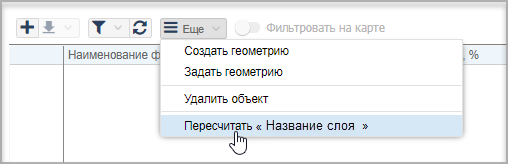
Будет запущен процесс пересчета данных, когда пересчет закончится – отобразится соответствующее уведомление. Содержимое карты обновится автоматически после завершения пересчета данных. Чтобы данные обновились в таблице, нажмите кнопку «Обновить таблицу». Сведения об актуальности данных доступны в столбце [Дата обновления].
«Обеспеченность инженерной инфраструктурой в границах функциональных зон»#
Отображает сведения по обеспеченности ФЗ инженерными сетями.
Карта включает слои:
«Наличие сетей водоотведения (ливневая)»;
«Наличие сетей водоотведения (хозяйственно-бытовая)»;
«Наличие сетей водоотведения (прочее)»;
«Наличие сетей водоснабжения»;
«Наличие сетей теплоснабжения»;
«Наличие линий электропередач»;
«Наличие сетей электросвязи».
Объекты всех слоев отображаются в единой таблице с данными, которая содержит функциональные зоны с признаком того, обеспечена зона инженерными сетями или нет.
Для просмотра таблицы нажмите кнопку  рядом с названием любого из слоев карты Обеспеченность инженерной инфраструктурой в границах функциональных зон, например, «Наличие сетей водоотведения (ливневая)».
В панели представления откроется таблица с объектами слоя.
рядом с названием любого из слоев карты Обеспеченность инженерной инфраструктурой в границах функциональных зон, например, «Наличие сетей водоотведения (ливневая)».
В панели представления откроется таблица с объектами слоя.
Если в столбце с наименованием слоя проставлен флажок – это означает, что сеть имеет пересечение с функциональной зоной.
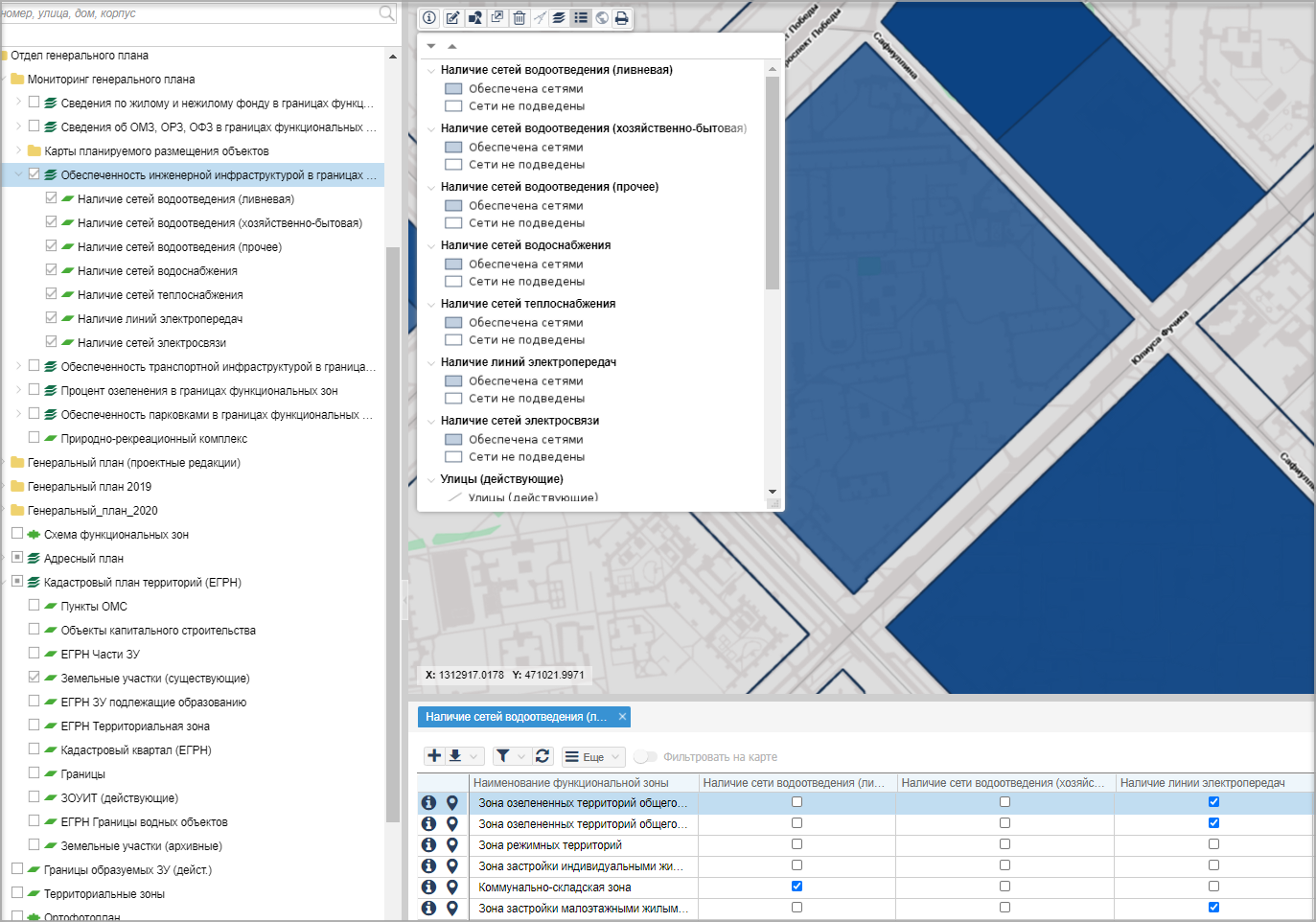
На карте для функциональных зон отображаются сведения об обеспеченности их инженерными сетями. Условное обозначение функциональных зон можно посмотреть в легенде карты.
Актуализация слоев#
Чтобы актуализировать слой:
Откройте слой как таблицу в панели представления.
Далее в панели инструментов таблицы нажмите кнопку «Еще» и в выпадающем меню выберите пункт [Пересчитать «название слоя»]. В диалоговом окне подтвердите действие с помощью кнопки «Ок».
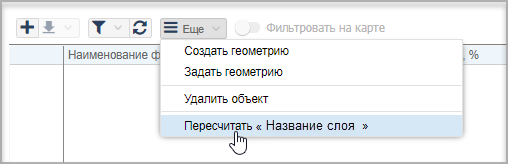
Будет запущен процесс пересчета данных, когда пересчет закончится – отобразится соответствующее уведомление. Содержимое карты обновится автоматически после завершения пересчета данных. Чтобы данные обновились в таблице, нажмите кнопку «Обновить таблицу». Сведения об актуальности данных доступны в столбце [Дата обновления].
«Обеспеченность транспортной инфраструктурой»#
Отображает сведения по обеспеченности транспортной инфраструктурой в границах функциональных зон.
Карта содержит слои:
«ФЗ с обеспеченностью общественным транспортом» – функциональные зоны, в границах которых расположены жилые дома с признаком обеспеченности остановками общественного транспорта. Для каждой функциональной зоны определяется список жилых домов, обеспеченных остановками общественного транспорта, на основании данных слоя Доступность остановок общественного транспорта.
«Объекты общественного пассажирского транпорта (мониторинг)» – содержит список остановок наземного общественного транпорта и станций метро.
Для просмотра таблицы нажмите кнопку  рядом с названием любого из слоев карты «Обеспеченность транспортной инфраструктурой», например, «Объекты общественного пассажирского транпорта (мониторинг)». В панели представления откроется таблица с объектами слоя.
рядом с названием любого из слоев карты «Обеспеченность транспортной инфраструктурой», например, «Объекты общественного пассажирского транпорта (мониторинг)». В панели представления откроется таблица с объектами слоя.
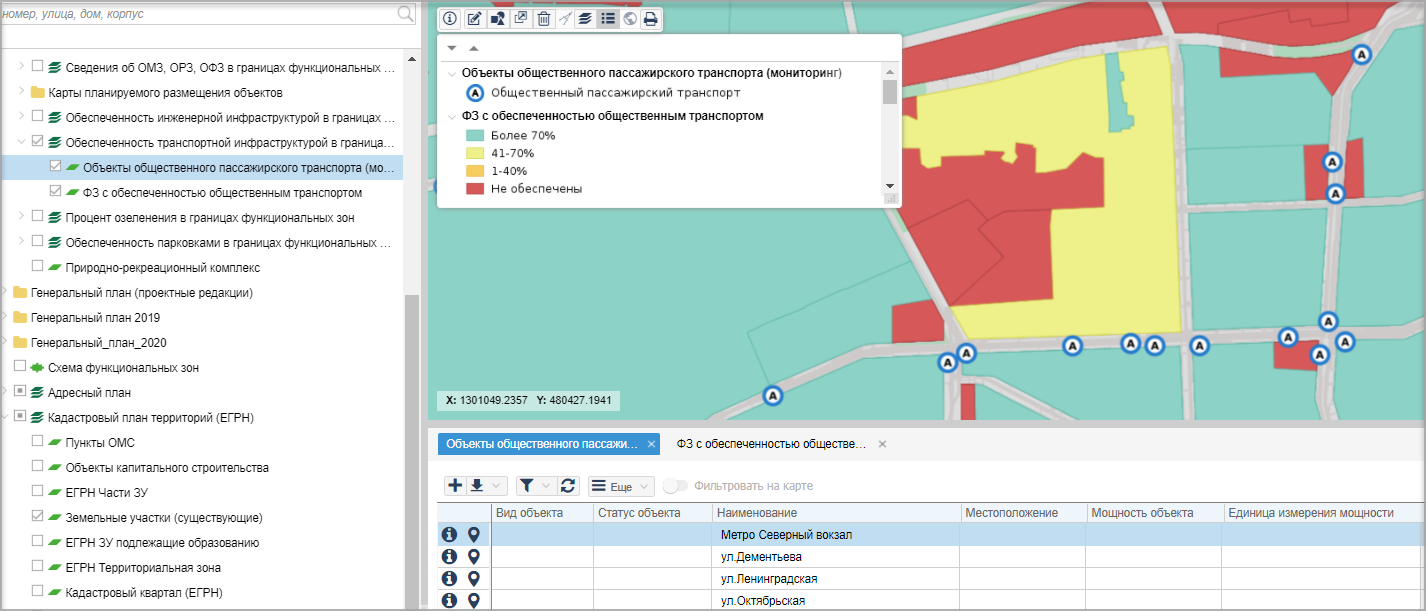
На карте для ФЗ отображаются сведения по обеспеченности населения общественным транспортом. Условное обозначение функциональных зон можно посмотреть в легенде карты.
Актуализация слоя#
Чтобы актуализировать слой:
Откройте слой как таблицу в панели представления.
Далее в панели инструментов таблицы нажмите кнопку «Еще» и в выпадающем меню выберите пункт [Пересчитать «название слоя»]. В диалоговом окне подтвердите действие с помощью кнопки «Ок».
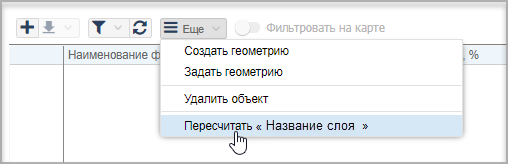
Будет запущен процесс пересчета данных, когда пересчет закончится – отобразится соответствующее уведомление. Содержимое карты обновится автоматически после завершения пересчета данных. Чтобы данные обновились в таблице, нажмите кнопку «Обновить таблицу». Сведения об актуальности данных доступны в столбце [Дата обновления].
«Процент озеленения в границах функциональных зон»#
Отображает сведения по проценту озеленения в границах ФЗ.
На карте для ФЗ отображаются сведения по обеспеченности населения общественным транспортом. Условное обозначение функциональных зон можно посмотреть в легенде карты.
Актуализация слоя#
Чтобы актуализировать слой:
Откройте слой как таблицу в панели представления.
Далее в панели инструментов таблицы нажмите кнопку «Еще» и в выпадающем меню выберите пункт [Пересчитать «название слоя»]. В диалоговом окне подтвердите действие с помощью кнопки «Ок».
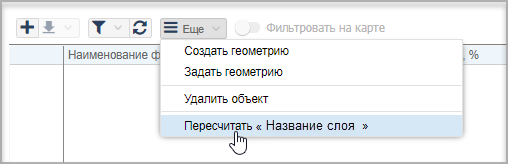
Будет запущен процесс пересчета данных, когда пересчет закончится – отобразится соответствующее уведомление. Содержимое карты обновится автоматически после завершения пересчета данных. Чтобы данные обновились в таблице, нажмите кнопку «Обновить таблицу». Сведения об актуальности данных доступны в столбце [Дата обновления].
«Обеспеченность парковками в границах функциональных зон»#
Отображает сведения по обеспеченности парковочными местами в границах ФЗ.
Для просмотра таблицы нажмите кнопку  рядом с названием любого из слоев карты «Обеспеченность парковками в границах функциональных зон», например, «Парковки». В панели представления откроется таблица с объектами слоя.
рядом с названием любого из слоев карты «Обеспеченность парковками в границах функциональных зон», например, «Парковки». В панели представления откроется таблица с объектами слоя.
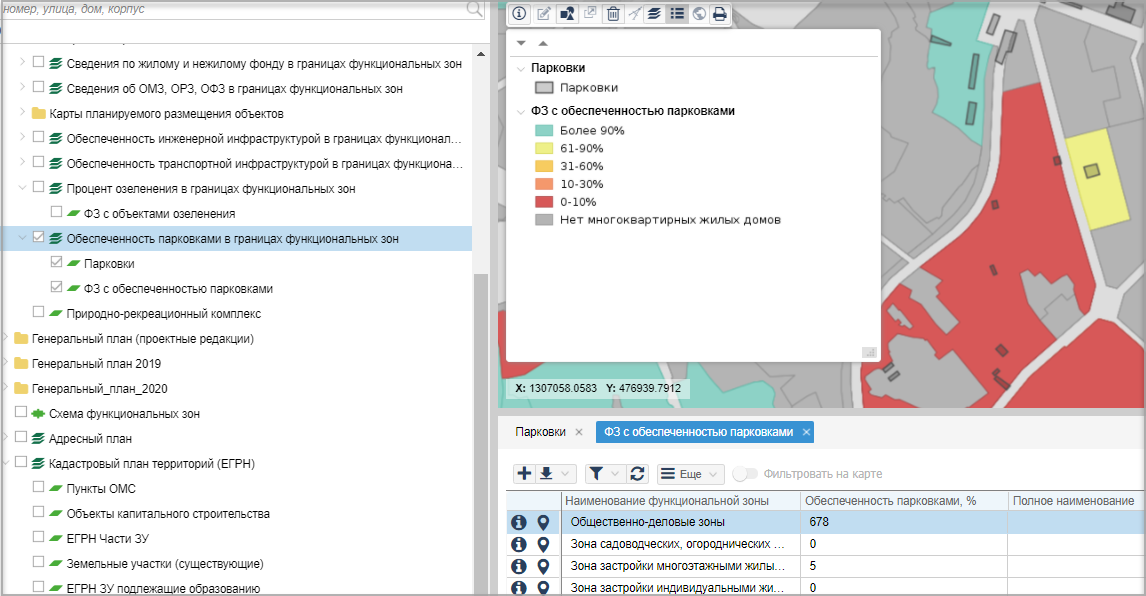
Карта содержит слои:
«Парковки»#
Слой содержит данные о парковках и количестве парковочных мест, которые они предоставляют.
Содержимое слоя используется при определении обеспеченности парковками в границах ФЗ.
Актуализация слоя#
Слой актуализируется вручную.
Для добавления новой парковки на карту необходимо создать ее контур (См. Рисование объекта на карте).
После сохранения геометричекого контура нового объекта, необходимо заполнить поля открывшейся карточки Парковка:
[Местоположение] – описание расположения парковки;
[Количество мест] – количество парковочных мест, предоставляемых парковкой.
Сохранить карточку Парковка с помощью кнопки «Ок».
Примечание
Чтобы созданный объект отобразился в таблице слоя «Парковки» в панели представления, необходимо обновить таблицу с помощью кнопки  .
.
«ФЗ с обеспеченностью парковками»#
Слой содержит данные о функциональных зонах, в границах которых расположены парковки.
Сведения об обеспеченности жителей многоквартирных домов парковочными местами отображается в легенде карты.
Актуализация слоя#
Чтобы актуализировать слой:
Откройте слой как таблицу в панели представления.
Далее в панели инструментов таблицы нажмите кнопку «Еще» и в выпадающем меню выберите пункт [Пересчитать «название слоя»]. В диалоговом окне подтвердите действие с помощью кнопки «Ок».
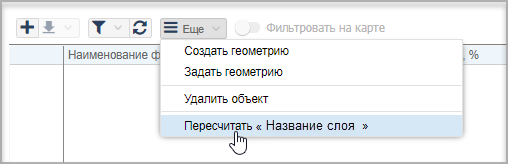
Будет запущен процесс пересчета данных, когда пересчет закончится – отобразится соответствующее уведомление. Содержимое карты обновится автоматически после завершения пересчета данных. Чтобы данные обновились в таблице, нажмите кнопку «Обновить таблицу». Сведения об актуальности данных доступны в столбце [Дата обновления].